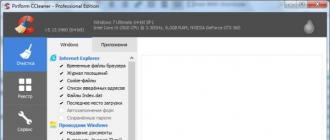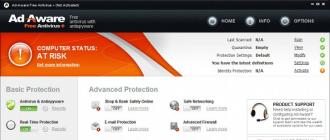Les graphiques vectoriels sont un outil puissant pour les concepteurs. Notes du concepteur : qu'est-ce qu'une image vectorielle et quels sont ses avantages ? Quels formats de dessins vectoriels connaissez-vous ?
Graphiques vectoriels- ce sont des images créées (ou plutôt décrites) à l'aide de formules mathématiques. Contrairement aux graphiques raster, qui ne sont rien de plus qu'un tableau de pixels colorés et stockent des informations pour chacun d'eux, les graphiques vectoriels sont un ensemble de primitives graphiques décrites par des formules mathématiques. Par exemple, pour construire une ligne sur l'écran, il vous suffit de connaître les coordonnées des points de départ et d'arrivée de la ligne et la couleur avec laquelle elle doit être dessinée, et pour construire un polygone - les coordonnées des sommets. , la couleur de remplissage et, si nécessaire, la couleur du trait.
Grâce à cette méthode de présentation des informations graphiques, une image vectorielle peut non seulement être réduite et agrandie, mais il est également possible de réorganiser les primitives et de modifier leur forme pour créer des images complètement différentes à partir des mêmes objets.
Avantages des graphiques vectoriels :
- Fichier de petite taille avec des détails d'image relativement simples.
- Possibilité de mise à l'échelle illimitée sans perte de qualité.
- Possibilité de déplacer, faire pivoter, étirer, regrouper, etc. sans perte de qualité.
- La possibilité de positionner des objets le long d'un axe perpendiculaire au plan de l'écran (le long de l'axe z - « au-dessus », « en dessous », « au-dessus de tout », « le plus bas de tout »).
- La possibilité d'effectuer des transformations booléennes sur des objets - addition, soustraction, intersection, addition.
- Contrôlez l’épaisseur des lignes à n’importe quelle échelle d’image.
Inconvénients des graphiques vectoriels :
- Fichier de grande taille avec des détails d'image complexes. (Il existe des cas où, en raison des nombreux petits détails complexes, la taille de l'image vectorielle est beaucoup plus grande que la taille de sa copie raster)
- Difficulté à rendre une image photoréaliste (découle du 1er inconvénient)
- Problèmes de compatibilité avec les programmes qui fonctionnent avec des graphiques vectoriels ; tous les programmes n'ouvrent pas (ou n'affichent pas correctement) même les formats « communément acceptés » (tels que eps) créés dans d'autres éditeurs.
Formats de graphiques vectoriels
PSE(Encapsulated PostScript) est un format créé par Adobe basé sur le langage PostScript. Les Eps correspondant aux différentes versions d'Adobe Illustrator sont décrits par différentes versions du langage PostScript, ce qui explique l'incompatibilité des versions ultérieures avec d'autres programmes. Pour la version 8, il s'agit de PostScript3. C'est au format eps-8 que toutes les banques de photos acceptent les illustrations vectorielles. Lors de l'enregistrement au format eps-8 à partir de versions ultérieures du programme, tous les effets qui n'étaient pas disponibles dans Illustrator8 deviennent des objets raster. Malgré le fait que selon la norme EPS il puisse contenir un raster, les banques de photos n'accepteront pas une telle illustration. Donc, si vous créez des images pour les vendre ultérieurement sur des banques de photos, soyez plus prudent lorsque vous utilisez des effets. L’erreur la plus « populaire » d’un stockeur débutant est l’utilisation de la transparence. Récemment, la banque de photos ShutterStock.com a commencé à accepter la version eps 10. La transparence est prise en charge dans cette version.
Eps est le format le plus universel pour les graphiques vectoriels, car il est pris en charge par la plupart des éditeurs vectoriels (principalement les versions antérieures, telles que eps8).
I.A.(Adobe Illustrator) - un format créé par défaut par Adobe Illustrator. Les versions ultérieures du programme ne sont pas compatibles avec les précédentes, mais il est néanmoins possible d'enregistrer un fichier pour les versions antérieures. La version actuelle est Adobe Illustrator CS5.
CDR- format « natif » du programme Corel Draw. Le format n'est pas compatible avec d'autres éditeurs de graphiques vectoriels ni avec ses propres versions antérieures.
SVG(Scalable Vector Graphics) est un format créé sur la base du langage de balisage XML. Le format a été créé, entre autres, pour publier des graphiques vectoriels sur Internet, étant un standard ouvert, il prend en charge l'animation. Un autre avantage de SVG est qu'il s'agit essentiellement d'un fichier texte et que, si vous possédez certaines compétences, vous pouvez éditer et créer une image vectorielle dans un éditeur de texte classique. De plus, il est également possible de contrôler les attributs de l’image à l’aide d’une feuille de style CSS. Parmi les banques de photos, seuls les graphiques vectoriels au format SVG sont vendus
Formats vectorielsLes fichiers au format vectoriel sont particulièrement utiles pour stocker des éléments linéaires (lignes et polygones), ainsi que des éléments pouvant être décomposés en objets géométriques simples (tels que du texte). Les fichiers vectoriels ne contiennent pas de valeurs de pixels, mais des descriptions mathématiques des éléments de l'image. A partir de descriptions mathématiques de formes graphiques (lignes, courbes, splines), le programme de visualisation construit une image.
Les fichiers vectoriels sont structurellement plus simples que la plupart des fichiers raster et sont généralement organisés sous forme de flux de données.
Des exemples des formats vectoriels les plus courants sont AutoCAD DXF et Microsoft SYLK.
WMF. Il s'agit d'un format vectoriel utilisé par les programmes graphiques Windows. Ce format est utilisé pour transférer des images vectorielles via le presse-papiers dans l'environnement Windows. Ce format est accepté par presque tous les programmes fonctionnant avec des graphiques vectoriels. Ce format ne peut pas être utilisé pour les images raster. Inconvénients : distorsion des couleurs et échec de sauvegarde d'un certain nombre de paramètres définis pour les images dans les programmes graphiques.
IA. Format interne d’Illustrator. Il peut être ouvert par Photoshop et, de plus, ce format est pris en charge par tous les programmes liés aux graphiques vectoriels. Ce format constitue le meilleur moyen de transférer des images vectorielles d'un programme à un autre. Les éléments graphiques raster sont perdus dans la plupart des cas lorsqu'ils sont transmis via le format AI.
CDR. Il s'agit d'un format interne du programme Corel Draw. Ce format est très populaire, tout comme le logiciel lui-même. De nombreux programmes peuvent importer des fichiers vectoriels aux formats Corel Draw. Le format CDR contient également des objets graphiques raster. Ce format utilise la compression et une compression différente est appliquée aux fichiers vectoriels et raster.
Formats de métafichiers
Les métafichiers peuvent stocker des données raster et vectorielles. Les métafichiers les plus simples ressemblent à des fichiers vectoriels ; ils contiennent le langage ou la syntaxe permettant de définir les éléments de données vectorielles, mais peuvent également inclure une représentation raster de l'image. Les métafichiers sont souvent utilisés pour transporter des données raster et vectorielles entre plates-formes matérielles, ainsi que pour déplacer des images entre plates-formes logicielles.Les formats de métafichiers les plus courants sont WPG, Macintosh PICT et CGM.
La principale différence entre un vecteur et un raster réside dans le principe de stockage des images.
Les graphiques vectoriels sont enregistrés à l'aide de formules mathématiques. Cela confère au vecteur plusieurs avantages indéniables :
- la mise à l'échelle ou le redimensionnement d'une image vectorielle n'affecte pas sa qualité, c'est-à-dire toutes les lignes restent claires et aucun « carré » n'apparaît, comme dans les images raster ;
- Lors de la modification de la taille d'une image vectorielle, la taille du fichier lui-même reste constante.
Vous pouvez dessiner des graphiques vectoriels dans différents éditeurs :
- Adobe Illustrator
- CorelDRAW
- PhotoShop
- Macromédia à main levée
L'un des principaux éditeurs de graphiques vectoriels est qu'il n'est pas difficile à maîtriser, il existe de nombreux bons livres et leçons.
Il existe différents formats de graphiques vectoriels, la plupart sont utilisés dans des programmes spécialisés.
Formats de graphiques vectoriels
- I.A.(Adobe Illustrator) est un format de fichier vectoriel pour Adobe Illustrator.
- PSE(PostScript encapsulé)
- CDR(CorelDraw) - format de fichier vectoriel du programme CorelDraw.
- CMX(Échange de présentation Corel)
- CEM(Métafichier amélioré, métafichier amélioré Windows)
- WMF(Métafichier Windows)
- SVG(Image Vectorielle)
PSE
Je voudrais souligner le format EPS comme point distinct - il est bien connu de ceux qui vendent leurs graphiques vectoriels sur microstocks.
EPS (PostScript encapsulé) peut stocker à la fois des graphiques raster et vectoriels. EPS est l'un des formats de graphiques vectoriels les plus polyvalents et est pris en charge par les éditeurs de graphiques vectoriels les plus populaires. Et c'est précisément pourquoi j'accepte le format EPS 10 et EPS 8 comme principal format de graphiques vectoriels.
Mais parfois, les fichiers EPS enregistrés dans différents programmes peuvent s'ouvrir différemment, voire ne pas s'ouvrir du tout. Cela se produit pour diverses raisons :
- Il existe aujourd'hui 3 versions du langage PostScript utilisées en EPS.
- Le fichier stocke généralement 2 images : la principale et la supplémentaire (aperçu). Cet aperçu n'est pas seulement utilisé pour l'aperçu. Programmes de mise en page tels que QuarkXPress, Adobe PageMaker…. stocker des aperçus dans leurs documents et les utiliser pour les afficher sur un écran de contrôle en mode de qualité standard, ainsi que pour imprimer sur des imprimantes sans prise en charge du langage PostScript ; Les programmes de création de graphiques vectoriels tels que CorelDraw et FreeHand fonctionnent exclusivement avec aperçu lors de l'importation d'un fichier EPS. La copie principale sera utilisée pour la sortie sur une imprimante PostScript et pour visualiser l'image sur un écran de contrôle en mode de qualité maximale. L'image d'aperçu supplémentaire peut être créée au format TIFF ou WMF (PC uniquement) ou complètement omise.
Lors du choix du format TIFF, l'aperçu sera stocké sous forme d'image raster et il est ici nécessaire de trouver l'équilibre optimal entre sa résolution (c'est-à-dire sa qualité) et la taille du fichier. Si le fichier EPS contient un aperçu au format TIFF, FreeHand et CorelDraw ne pourront plus le modifier ; l'édition ne pourra être effectuée qu'à l'aide d'Adobe Illustrator.
L'aperçu au format WMF est une image vectorielle, elle n'est pratiquement pas différente de la principale. Un fichier EPS contenant un aperçu au format WMF peut être édité dans CorelDraw. Mais ces fichiers seront moins compatibles.
Dans tous les cas, vous pouvez éditer un fichier EPS de la manière suivante : importez une image depuis l'un des programmes ci-dessus et envoyez-la vers un fichier PostScript pour impression. Ce fichier pourra ensuite être ouvert dans CorelDraw. Si le fichier est converti au format PDF à l'aide d'Acrobat Distiller, il peut être ouvert à main levée.
CMX
Format vectoriel des programmes graphiques Corel. Son objectif principal est de transférer des dessins entre différents programmes (pris en charge par CorelDraw 6).
EMF et WMF
Formats de graphiques vectoriels assez simples qui vous permettent de stocker des informations de base.
CEM
WMF
Plus ancien que le format EMF. Il est largement utilisé dans la suite MS Office.
SVG
Basé sur le balisage XML, utilisé pour les graphiques vectoriels bidimensionnels, animés et fixes.
Avez-vous des questions ou quelque chose à ajouter sur le sujet de l'article ?
Tout d'abord - EPS
Le format EPS (Encapsulated PostScript) est une norme pour les images vectorielles qui doivent être placées dans un programme de mise en page. Un fichier EPS est un code PostScript contenant une description précise du design qui sera utilisé pour l'impression. De plus, l'EPS comprend une image d'aperçu basse résolution (à ne pas confondre avec une vignette - une miniature sur l'icône du fichier). L'aperçu facilite l'identification des images lors de la mise en page et vous permet de contrôler visuellement leur position, leur échelle et leur rotation.
Comment obtenir un fichier vectoriel au format EPS ?
Adobe Illustrator est le seul éditeur vectoriel pour lequel le format EPS est pratiquement natif. Avant la version 8 d'Illustrator, EPS était son format interne (disponible dans le menu Enregistrer sous > Illustrator EPS), et le format Illustrator (*.ai) en différait principalement en ce qu'il permettait certaines des capacités d'édition supplémentaires disponibles dans Illustrator. à retenir. À partir de la version 9, l'EPS interne a été remplacé par le PDF, un format également créé et promu avec succès par Adobe, bien que l'option Enregistrer au format EPS soit toujours disponible. Le format PDF a introduit de nombreuses nouvelles possibilités de création de dessins (effets basés sur la transparence des éléments (transparence normale) et diverses méthodes de fusion des couleurs (mode de fusion), similaires à celles utilisées dans Photoshop), mais en même temps il a compliqué l'enregistrement au format EPS, qui ne prend pas en charge la transparence. Ainsi, lors de l'enregistrement EPS, les éléments transparents sont convertis en objets rastérisés, et la manière exacte dont cela se produit est contrôlée par les paramètres de la boîte de dialogue Configuration du document > Transparence. Dans la 10ème version d'Illustrator, un autre moyen de contrôler le traitement des objets transparents est apparu - il s'agit du plugin Flattening Preview facultatif (non connecté par défaut). Lors de l'installation du programme, il se trouve dans le dossier Utilitaires (il existe également un fichier PDF avec sa description), et pour l'utiliser, vous devez transférer ou copier le fichier Flattening Preview.aip dans le dossier Plug-ins. Ce plug-in permet de voir dans la fenêtre d'aperçu quels objets et comment seront traités lors de l'enregistrement de la version EPS de l'image. Malgré les options de personnalisation assez larges, vous devez être prudent lorsque vous enregistrez des dessins contenant des éléments transparents au format EPS. Si vous utilisez un grand nombre de transparents différents, la meilleure solution serait peut-être de convertir complètement votre dessin au format raster TIFF. Avec la bonne approche, une telle transformation garantit la préservation de la haute qualité du dessin.
Dans le programme FreeHand, l'enregistrement d'une image au format EPS se fait via le menu Exporter. Avant cette opération, vous devez décider si une modification du fichier sera nécessaire ou non par la suite. Le fait est que FreeHand, lors de l'exportation vers EPS, propose l'option Inclure le document FreeHand. Si l'option est activée, une deuxième version du dessin au format natif du programme est écrite dans le fichier EPS - et FreeHand pourra alors ouvrir le fichier. Si l'option est désactivée, le fichier EPS ne contiendra que du code PostScript et FreeHand ne pourra ouvrir qu'une version d'aperçu, qui ne pourra en aucun cas être modifiée. Gardez à l’esprit que les professionnels du prépresse préfèrent clairement travailler avec des fichiers EPS plutôt qu’avec des « hybrides » EPS+FreeHand, car cela évite d’éventuelles erreurs de sortie et réduit le temps de traitement des fichiers. Une fois le problème avec l'option mentionnée résolu, sélectionnez l'option EPS pour la plate-forme Mac ou Windows (Macintosh EPS/EPS avec aperçu TIFF) - et placez un fichier dans la mise en page.
CorelDraw ! vous permet également d'exporter votre dessin au format EPS. La procédure d'exportation en elle-même n'est pas compliquée, mais peu de gens oseraient prédire à quoi ressemblera l'EPS de Corelov sur des films à couleurs séparées et, par conséquent, sur papier. Contrairement à Illustrator CorelDraw ! ne réglemente en aucun cas la rastérisation des éléments transparents « dangereux ». En règle générale, plus le dessin original était simple à exécuter, plus grandes étaient les chances que tout se passe sans problème. Si des problèmes subsistent, il est préférable que cela soit clarifié au stade de la sortie des photos. En fonction de l'essence de l'erreur et du modèle du dispositif de photocomposition, un RIP peut émettre un rapport d'erreur, un autre se bloquera simplement désespérément, mais le troisième n'émettra aucun avertissement et affichera ce qu'il a pu restituer - et ensuite, si vous ne souhaitez pas avoir de défaut lors du tirage, examinez très attentivement les films reçus. Sachez qu'il existe un avis parmi les spécialistes du prépresse : ce qui est commencé à Korel doit être terminé à Korel. Cela signifie qu'il est plus sûr d'écrire un fichier d'impression (*.ps) directement à partir de CorelDraw !, car apparemment aucun autre programme ne sait mieux que lui comment traiter les dessins qu'il crée, non seulement les effets, mais même le texte brut.
Ensuite, nous le mettons dans le programme de mise en page. C'est son objectif direct. Mais son utilisation ne s'arrête pas là, même si d'autres options sont un « effet secondaire » de la polyvalence de ce format. Par exemple, l'EPS résultant peut également être placé dans un programme de graphiques vectoriels. Et même dans un programme graphique raster. Considérons les options.
Mettre EPS dans la mise en page
Tout d’abord, quelques notes sur l’EPS dans les logiciels de mise en page. Tous les programmes de ce type permettent de transformer les images placées de manière assez arbitraire, ce qui est parfois utilisé par des utilisateurs inexpérimentés. Il est important de comprendre ce qui suit : dans un programme de mise en page, la transformation d'un fichier EPS placé n'est autorisée que dans des limites très limitées, et vous devez être conscient de ce qui se passe exactement, et il est préférable d'effectuer toutes les transformations avec l'original. fichier dans le programme dans lequel il a été créé.
La seule action absolument « sûre » consiste à déplacer l'EPS sur la page ou dans un masque (boîte dans QuarkXPress ou cadre dans PageMaker). Le virage n'est pas très souhaitable, mais tout à fait acceptable. Cela peut nécessiter des efforts supplémentaires de la part du programme de mise en page pour traiter l'image et même redessiner l'écran et, dans le cas d'un original vectoriel extrêmement complexe, cela peut provoquer une erreur de sortie photo. La transformation la plus indésirable est la mise à l’échelle. Le fait est que la mise à l'échelle nécessite non seulement des ressources de processeur accrues pour recalculer les modifications, mais également des ajustements à des paramètres critiques tels que l'épaisseur du trait, la taille du dégradé, les valeurs de recouvrement, le type de remplissage du motif, etc. Par exemple, dans un original vectoriel, il y a un dessin réalisé avec une ligne de 0,1 pt d'épaisseur qui, lorsqu'elle est réduite de 50 % dans un programme de mise en page, se transformera en 0,05 pt et peut tout simplement ne pas apparaître sur un film ou du papier à couleurs séparées. De même, le piégeage effectué à l'aide d'un package vectoriel peut devenir soit trop visible (à des échelles supérieures à 100 %), soit insuffisant (à des échelles inférieures à 100 %).
Pour résumer : vous pouvez le déplacer arbitrairement, le faire pivoter sous n’importe quel angle – vous pouvez être prudent et le redimensionner – ce n’est pas souhaitable.
EPS vectoriel dans Photoshop
Dans Photoshop, la commande Placer place le fichier sélectionné dans une image ouverte en tant qu'objet (aperçu dans une « enveloppe » - un rectangle barré), qui peut être transformé si nécessaire, puis double-cliquez ou appuyez sur Entrée pour l'insérer dans une nouvelle couche. L'EPS est immédiatement rastérisé à la résolution du fichier dans lequel il est placé. Cette procédure peut être utile lorsque vous devez placer des images vectorielles (par exemple, un logo) dans une esquisse raster, que vous utilisez également dans d'autres esquisses et que vous souhaitez donc conserver la version de qualité vectorielle.
Dans le même temps, les EPS vectoriels peuvent simplement être ouverts dans Photoshop. Une boîte de dialogue qui apparaît vous demandera de sélectionner les dimensions, la résolution et le modèle de couleur de l'image que vous souhaitez recevoir. Par défaut, la taille du fichier vectoriel d'origine est suggérée et la résolution est de 72 dpi ou celle que vous avez utilisée en dernier dans cette boîte de dialogue. Le résultat peut être glissé-déposé dans un autre fichier raster, et si vous connaissez la résolution de ce fichier cible, sélectionnez la même résolution pour la rastérisation EPS afin d'éviter d'avoir à redimensionner la couche raster résultante, car chacune de ces transformations entraînera inévitablement à plus ou moins de perte de qualité.
En utilisant la commande Ouvrir suivie d'une rastérisation, vous pouvez obtenir une version raster de l'original vectoriel tout en conservant la qualité la plus élevée possible et, étant donné que Photoshop peut faire bien mieux la rastérisation que les programmes vectoriels, c'est ainsi que les fichiers vectoriels complexes doivent être convertis (par exemple). exemple, fichiers du 9ème ou 10ème Illustrator, contenant des effets de transparence) au format raster.
Est-ce nécessaire ou pas ?.. Mais c'est possible
C'est vrai, il est possible de placer un EPS vectoriel dans un document d'éditeur de graphiques vectoriels. Les causes ? Eh bien, disons...
... pour une raison quelconque, vous effectuez une séparation des couleurs (écriture d'un fichier PS) directement à partir de l'éditeur vectoriel. Vous disposez d'un EPS vectoriel créé dans un autre programme (pas nécessairement dans un éditeur vectoriel) ; Vous n'avez pas un tel programme, et lorsqu'il est ouvert dans l'éditeur dont vous disposez (c'est-à-dire lorsqu'il est converti au format interne de cet éditeur), le fichier est interprété avec des erreurs (malheureusement, tous les programmes vectoriels ne reconnaissent pas avec la même précision un fichier EPS. créé par un autre programme, mais les packages de mise en page le font aussi correctement que possible, à condition que le fichier ait été créé correctement). Une façon de placer cet EPS tout en conservant un lien avec l'original pourrait résoudre le problème. Peut-être que la situation décrite est quelque peu tirée par les cheveux, mais qui sait, peut-être que la situation à laquelle vous devrez un jour faire face sera encore plus inattendue.
Ce à quoi vous devez faire particulièrement attention n'est pas le placement, mais l'implémentation de l'EPS (sans lien avec l'original) dans un document d'éditeur vectoriel. Certains objets peuvent être mal interprétés ou un attribut indésirable peut leur être attribué. Par exemple, Illustrator version 8 permet d'attribuer un paramètre de résolution de sortie à n'importe quel objet vectoriel, c'est-à-dire la résolution à laquelle cet objet sera traité lors de l'impression. Ainsi, pour une raison inconnue, Illustrator attribue 300 dpi aux objets EPS intégrés, même s'ils sont créés correctement, bien que la valeur par défaut du document soit de 800 dpi. Lors de la sortie sur film, cela peut se manifester par une distorsion grossière des lignes lisses - elles sont transformées en courts segments droits, tout à fait perceptibles après un examen attentif - ce qu'on appelle « l'effet noix ». Ce « malentendu » est devenu un problème dans les versions 9 et 10 d'Illustrator, où seul l'attribut d'autorisation est enregistré pour l'ensemble du document et où sa modification au niveau d'un objet individuel n'est pas disponible. D'ailleurs, pour les fichiers vectoriels d'origine Korelov, placés et même copiés dans Illustrator 8, la résolution de sortie des objets est toujours de 300 dpi et nécessite une correction.
Autres façons d'obtenir un fichier EPS
Vous pouvez convertir une page d'un programme de mise en page en fichier EPS. Dans Quark, cela se fait à l'aide de la commande Enregistrer la page sous EPS. Dans PageMaker, le même résultat peut être obtenu en utilisant la commande Imprimer, où dans les paramètres d'impression, vous devez spécifier Imprimer dans un fichier > EPS. L'EPS résultant peut, en principe, être ouvert et modifié dans un éditeur vectoriel, bien que cela puisse poser quelques difficultés avec la précision de l'interprétation de certains objets, avec la conversion des encodages de polices et d'autres problèmes plus spécifiques. Moins de problèmes surviennent si l'EPS résultant est utilisé pour la mise en page dans le même programme de mise en page à partir duquel il a été obtenu. Pour quoi? Convenez que, par exemple, lors de l'édition de pages individuelles d'un ouvrage de plusieurs pages sur une feuille imprimée, il est plus facile d'opérer avec des fichiers EPS qu'avec des groupes complexes d'objets de formats et d'origines différents. Des méthodes de mise en page encore plus correctes sont décrites dans l'article sur les programmes de mise en page.
Autres formats vectoriels
Tout d'abord, il s'agit de formats natifs d'éditeurs vectoriels bien connus - Illustrator, FreeHand, CorelDraw !. En règle générale, ils sont peu compatibles entre eux, car ils prennent en charge des manières très différentes de décrire les objets, les effets et les capacités d'édition spécifiques à chacun d'eux. Cependant, parfois, dans un éditeur, vous pouvez ouvrir un fichier créé par un autre (les fabricants fournissent des filtres d'importation appropriés pour cela), mais cela entraîne la perte de certaines des fonctionnalités inhérentes au programme d'origine et nécessitera très probablement une modification pour revenir perdu. ou des détails déformés du dessin. Si vous souhaitez laisser quelqu'un ouvrir votre dessin dans un autre programme vectoriel, enregistrez-en une copie dans une version antérieure de l'éditeur que celle que vous utilisez. Cela augmentera la probabilité qu'il soit interprété correctement par le filtre d'importation.
N'essayez pas de placer des dessins vectoriels dans la mise en page de votre éditeur au format natif - même si une telle compatibilité (sous la forme d'un filtre d'importation) est fournie, elle ne garantit pas un traitement sans erreur de ce fichier lors de l'impression et est acceptable uniquement au stade des croquis préliminaires d’implantation.
Raster en vecteur. Problèmes de coexistence
Les programmes vectoriels permettent d'inclure des images raster dans leurs documents (qui ne deviennent pas des images vectorielles ! - attention surtout pour les nuls), mais cette fonctionnalité doit être utilisée avec précaution. Le premier problème que vous remarquerez est l'augmentation significative de la taille du fichier du document vectoriel et donc du fichier d'impression ; Le redessinage de l’écran ralentit également généralement. Le deuxième problème, moins évident, concerne la façon dont le bitmap intégré est traité – principalement en ce qui concerne la couleur. Si l'éditeur de vecteurs utilise des paramètres de couleur (lire : profils) différents des paramètres utilisés lors de la création du fichier raster, le résultat des transformations de couleurs peut ne pas être prévisible. Cela ne s'applique pas aux EPS raster liés - ses paramètres sont intouchables. Par conséquent, s'il est inévitable de placer un objet raster dans un dessin vectoriel, placez un EPS lié. Mais sachez que la manière la plus correcte de combiner les deux formats - la seule qui soit correcte à 100 % et qui ne suscite aucune plainte de la part des professionnels du prépresse - est de le faire dans un programme de mise en page.
Dans quel format doit être le logo ? Il existe un grand nombre de formats dans lesquels vous pouvez l'enregistrer.
Chacun d’eux a son propre objectif, ainsi que ses avantages et ses inconvénients. Il est donc très important de connaître les caractéristiques des formats graphiques les plus populaires afin de connaître les possibilités d'utilisation de chacun d'eux.
Mais avant de commencer à parler formats graphiques, il faut préciser que dans le monde des fichiers graphiques, il existe deux principaux types de formats : graphiques raster et vectoriels. C'est un point très important. Les personnes qui travaillent avec des éditeurs graphiques depuis plusieurs jours savent parfaitement quelle est la différence, et les débutants doivent l'apprendre pour savoir comment le faire correctement.
Graphiques vectoriels
Les images vectorielles sont formées de différentes lignes et formes géométriques dont la taille est déterminée par des équations mathématiques.
Avantages images vectorielles :
– ces images conservent toujours une excellente qualité une fois mises à l’échelle et éditées ;
– la taille de l’image n’a presque aucun effet sur la taille du fichier, elle est donc toujours petite.
Défauts images vectorielles :
– les images ne sont pas réalistes ;
– peu d'effets sont disponibles.
Les images graphiques vectorielles portent dans la plupart des cas l'extension AI, CDR, CGM, DXF. CorelDraw est l'éditeur graphique le plus populaire.
Exemples montrant l'effet des graphiques vectoriels lors d'un zoom avant : 
Graphiques raster
L'essence des images raster est qu'elles ressemblent à un tableau avec de nombreuses petites cellules. Les cellules du tableau sont appelées pixels. Le pixel est une particule d'une image raster. Tous les pixels ont la même taille et la même forme. Chaque pixel a sa propre couleur et ses propres coordonnées. Les pixels étant très petits, cette mosaïque apparaît comme une seule pièce si la qualité de l'image est bonne. En haute résolution, nos yeux ne voient pas la « pixellisation » de l’image.
Avantages images matricielles :
– le réalisme, ils sont capables de transmettre des graphismes composés de milliers de petits détails ;
– vous pouvez appliquer de nombreux effets différents aux images ;
– en utilisant des graphiques raster, vous pouvez créer presque n'importe quel dessin, de n'importe quelle complexité, c'est pourquoi il est plus répandu.
Défauts images matricielles :
– fichier de grande taille ;
– perte de qualité lors de la mise à l'échelle.
Les images graphiques raster ont dans la plupart des cas l'extension JPG, BMP, GIF, PNG, PSD.
Regardons ce qui arrive à une image raster lorsqu'elle est agrandie :  Le programme le plus populaire pour éditer des images raster est Photoshop.
Le programme le plus populaire pour éditer des images raster est Photoshop.
Formats de logos
Maintenant que nous avons clarifié ce que sont les graphiques vectoriels et raster et pourquoi ils sont nécessaires, passons à un examen des fichiers graphiques dans lesquels vous pouvez enregistrer votre logo.

Formats vectoriels
.Ai – Adobe Illustrator
Le format de fichier vectoriel .Ai d'Adobe vous permet d'enregistrer le fichier dans sa forme originale - tous les éléments du logo, tels que les icônes, le texte, sont disponibles pour l'édition et peuvent être modifiés à tout moment dans le futur. Pour ouvrir un logo au format Ai, vous aurez besoin de programmes spéciaux tels qu'Adobe Illustrator, CorelDRAW.
Dans la plupart des cas, vous pouvez modifier le texte dans ce format. S'ouvre à l'aide de programmes : Adobe Illustrator, CorelDRAW
Fonctions : nécessaires pour apporter des modifications au logo original.
.EPS – PostScript encapsulé
Ce type de fichier est nécessaire pour une impression de logo de meilleure qualité : il vous permet de redimensionner le logo sans perte de qualité. L'avantage d'un logo au format EPS est la possibilité d'utiliser simultanément des éléments d'image raster et vectoriels. Cependant, éditer un logo au format EPS est beaucoup plus difficile que, par exemple, au format Ai.
Ouvert avec : Adobe Illustrator, CorelDRAW, Inkscape.
Fonctions : pour utilisation sur supports imprimés, mise à l'échelle pour l'impression.
.PDF – Format de document portable
Le format vectoriel .PDF est préféré par de nombreux concepteurs pour plusieurs raisons. Le PDF est un format pratique car il affiche toutes les polices, mises en page, images vectorielles et raster sans modification.
S'ouvre avec Adobe Reader, Foxit Reader, Aperçu.
Modifiable avec des programmes tels qu'Adobe Illustrator, CorelDRAW, Inkscape.
Fonctions : visualisation et impression d'images.
Formats raster
.PNG – Graphiques réseau portables
PNG est un excellent format pour les logos. Il est capable de « compresser » des fichiers sans distorsion. PNG a été créé pour remplacer les fichiers GIF, qui ne contiennent que 256 couleurs.
Ouvrir avec : Photoshop (pratique pour l'édition) ou tout autre programme de visualisation d'images.
Fonctions : Pour les graphiques Web et l'impression (300 dpi)
.JPG / .JPEG – Groupe commun d'experts en photographie
JPEG est le format d'image le plus répandu sur le Web. Le logo JPEG est compressé afin que les fichiers se chargent plus rapidement. De plus, le format JPEG peut être enregistré avec une qualité supérieure, peu distincte des images graphiques vectorielles.
Ouvrez-le dans Photoshop pour le modifier, pour le visualiser dans n'importe quel autre programme.
Fonctions : Graphiques Web et impression (300 dpi).
.TIFF – Format de fichier image balisé
Les TIFF sont les grands frères des fichiers JPEG. Les fichiers TIFF sont de meilleure qualité et occupent plus d’espace sur le disque dur.
Ouvrir dans Photoshop - pour l'édition, pour la visualisation s'ouvre dans n'importe quel programme.
A quoi sert-il : généralement pour l'impression (300dpi).
« Ensemble minimum » de formats de logo
Pour utiliser un logo pour toutes les occasions, vous devez disposer d'un fichier de logo aux formats suivants :
– .Ai – pour la possibilité de modifier le logo. Changer la couleur, l'arrière-plan, l'échelle.
– .EPS ou .PDF – pour l’impression.
– .PNG – pour imprimer et travailler sur Internet (pour un site Web, des pages sociales). Vous avez absolument besoin d’une version PNG du logo sur fond transparent pour le placer dans l’en-tête du site Web, sur une carte de visite, comme un filigrane sur une photo.
Questions fréquentes sur les formats de logo
Nous avons rassemblé les questions et réponses les plus populaires concernant les formats graphiques. Nous espérons qu'ils combleront enfin toutes les lacunes en matière de sauvegarde du logo :
– Quel format est le plus approprié pour un logo : png, jpg, jpeg ou peut-être autre chose ?
Il est recommandé de réaliser le logo en .png. Avec ce format, il y a un minimum de problèmes et une efficacité maximale du résultat. Le fichier .png est moins lourd et il est plus facile de mettre en œuvre divers effets (transparence, translucidité, etc.)
– Quels formats dois-je utiliser pour imprimer mon logo ?
Formats d'impression numérique :
– raster avec extension PSD, TIFF, JPEG.
– vecteur EPS, CDR, PDF.
Qualité d'image optimale 300 dpi ; Cela n'a aucun sens d'agrandir des images avec une résolution inférieure à 300 dpi, car cela n'améliorera pas la qualité.
Format de sérigraphie :
– vecteur Ai (Adobe Illustrator), EPS et CDR (Corel Draw)
Notes sur les fichiers vectoriels :
– Le format EPS contient des images raster et vectorielles, ainsi que leurs combinaisons. Un point important : préparer et enregistrer le fichier au format EPS, afin de pouvoir ensuite utiliser le fichier dans d'autres programmes !
– le texte doit être converti en courbes, ou un fichier de la police utilisée dans la mise en page doit être envoyé.
– Dans quel format le logo doit-il être enregistré dans Photoshop ?
Les experts ne recommandent pas de développer et d'enregistrer un logo dans Photoshop, sinon vous devrez faire de la vectorisation (traduction du format raster au format vectoriel). Si vous travaillez sur la création d'un logo dans Photoshop, il est préférable de l'enregistrer au format PSD, PNG et TIFF.
– Si vous le faites dans Corel, quel est le meilleur format pour l’enregistrer ?
Tout dépend du but final de l’utilisation du logo. Si vous envisagez d'imprimer un logo, le format Korelov CDR convient également. Si vous avez besoin d'un logo plus grand à l'avenir, il est préférable de l'enregistrer au format EPS - il pourra ensuite être pixellisé à l'aide de Photoshop dans la taille souhaitée.
– Comment vectoriser un logo raster ?
Vous devrez peut-être vectoriser non seulement votre logo, mais également d’autres dessins, photographies et autres images raster. Parfois, vous devez agrandir le logo ou le dessiner avec des lignes vectorielles dans Photoshop pour améliorer l'original (petite image). Si vous avez besoin de vectoriser une image photographiée ou numérisée, un vectoriseur en ligne vous aidera VecteurMagie. La qualité de son travail surpasse les applications autonomes hors ligne les plus populaires telles qu'Adobe Streamline ou Corel.
Vous n'avez pas encore créé de logo ? Voici comment procéder.